時間:2017-07-04 來源:互聯網 瀏覽量:
今天給大家帶來360瀏覽器怎麼截圖,怎麼在360瀏覽器上截圖,讓您輕鬆解決問題。
不少軟件都有截圖功能,我比較常用的是QQ,還有一些是專門截圖的軟件。最近發現360瀏覽器也能截圖,而且在某些情況下還非得用他這個功能不可。比如,我在做網站宣傳的時候需要截取一個完整的頁麵,但是因為屏幕的高度問題,在瀏覽器上出現了滾動條,如果我用QQ截圖的話,要截取好幾次,然後加工到一起,這樣就很麻煩。但是用360瀏覽器隻要操作一次就可以截取一個完整的網頁了,即使網頁上有滾動條也沒關係具體方法如下:
1在360瀏覽器上找到一個帶剪刀符號的圖標,鼠標移上去會有提示
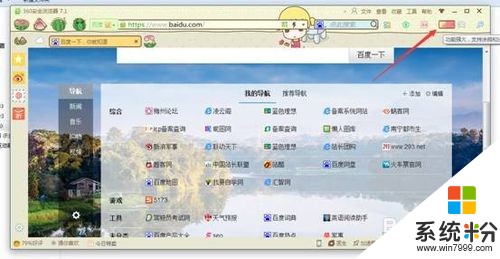 2
2如果沒有看到菜單欄下的那幾個圖標,可能是隱藏了“插件欄”。調出“插件欄”的方法是右擊瀏覽器上部,在菜單裏勾選“插件欄”
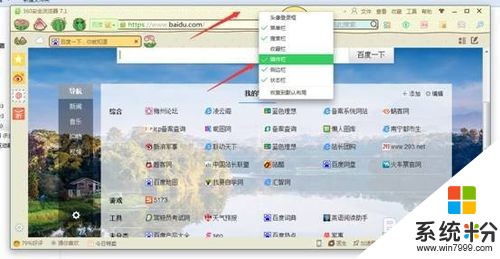 3
3可以看到現在網頁是有滾動條的,如果用一些截圖工具比如QQ,是不能一次截一個完整的網頁的圖的
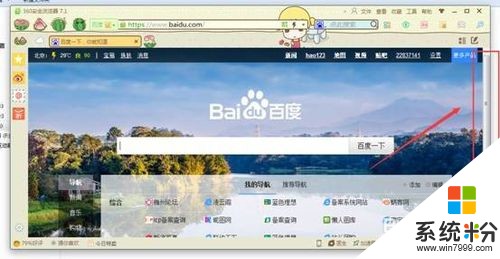 4
4現在,點擊那個帶剪刀的圖標,在菜單中選擇“保存完整網頁為圖片”
 5
5這時會出現保存圖片的彈出框,並且自動命名
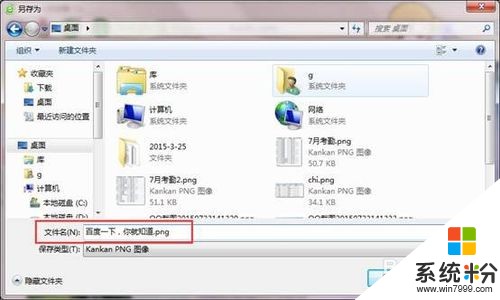 6
6點擊保存按鈕,保存後打開圖片查看。可以看到是完整的網頁,沒有滾動條!嘿嘿~是不是很實用
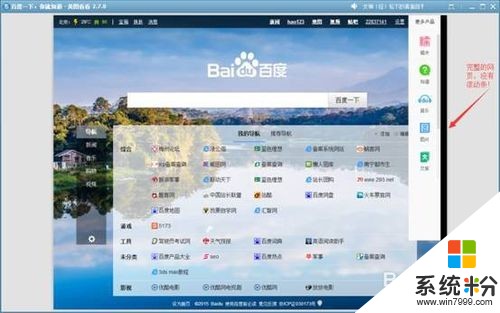
以上就是360瀏覽器怎麼截圖,怎麼在360瀏覽器上截圖教程,希望本文中能幫您解決問題。